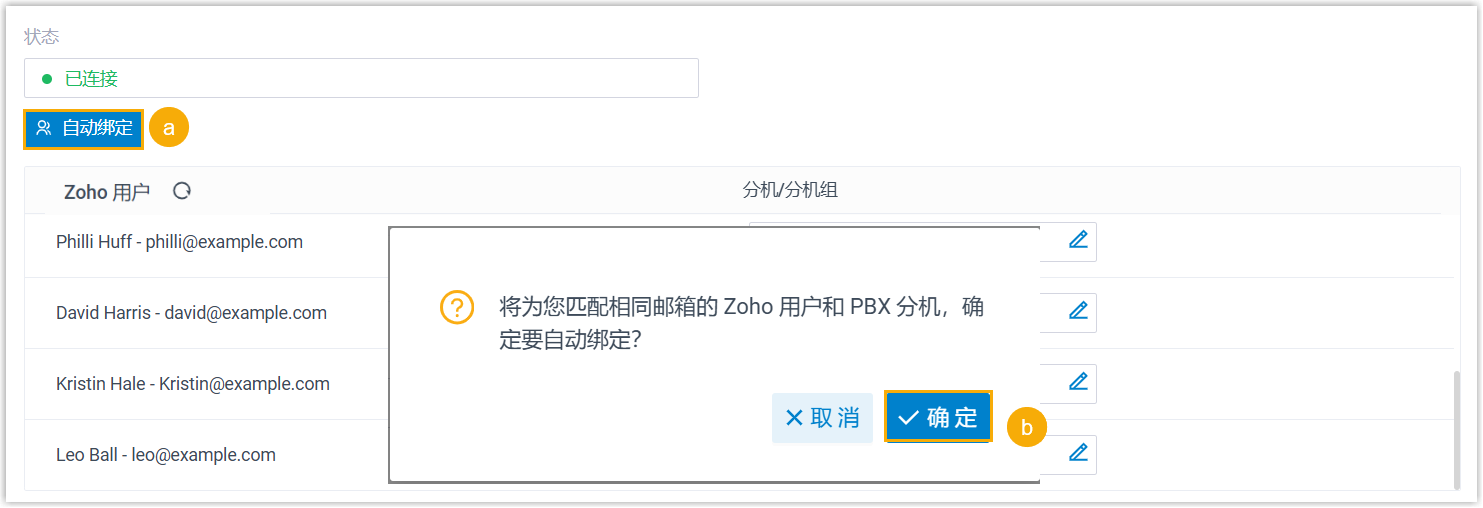对接 Yeastar P 系列 IPPBX 与 Zoho CRM
本文介绍如何对接 Yeastar P 系列 IPPBX 与 Zoho CRM。
前提条件
- 确保可通过域名远程访问
PBX。具体远程配置,请参见以下文章:
- 只有使用 Zoho CRM 管理员账号才能实现 Zoho CRM 对接。
操作步骤
步骤一、获取 PBX 认证信息
- 登录 PBX 管理网页,进入 。
- 点击 Zoho,然后选择 Zoho
免费版。
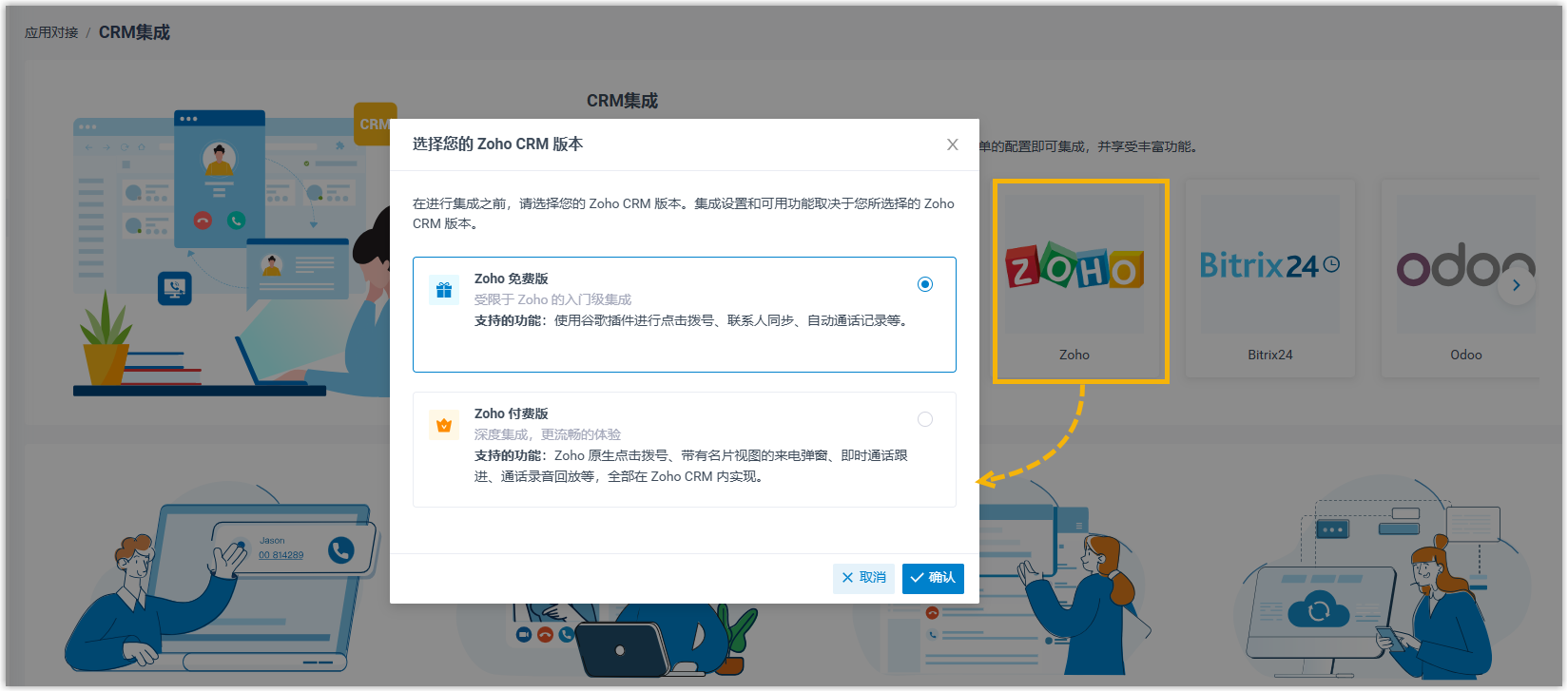
- 在 网络信息 栏中,从 主页地址 下拉列表中选择 PBX 主页地址。注: 主页地址为 PBX 的网页地址,Zoho CRM 将通过此地址与 PBX 进行通信。
选择主页地址后,重定向 URI 栏中将自动生成与主页地址对应的重定向 URI。

- 记录下此处的 PBX 主页地址和重定向 URI, 以便后续在 Zoho CRM 中使用。
步骤二、将 PBX 注册到 Zoho CRM
- 登录 Zoho API 控制台,点击 GET
STARTED。

- 在 Choose a Client Type 页面中,选择 Server-based
Applications。
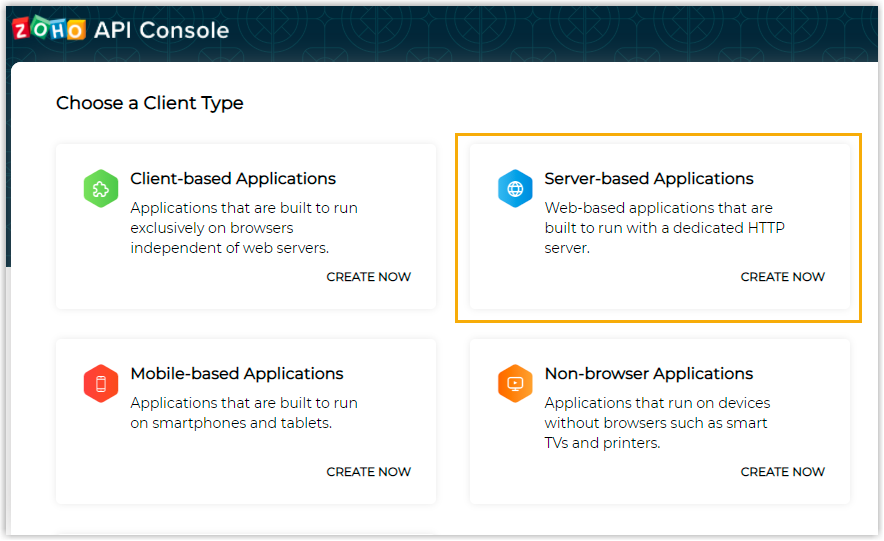
- 在 Create New Client 页面,输入 PBX 信息,PBX 将注册为一个 Zoho CRM
客户端。
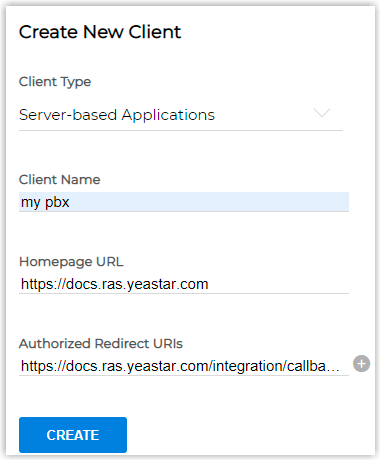
- Client Name:设置客户端名称。
- Homepage URL:粘贴 PBX 的主页地址。
- Authorized Redirect URI:粘贴 PBX 的重定向 URI。
- 点击 CREATE。
客户端生成一个客户端 ID 和客户端密钥。
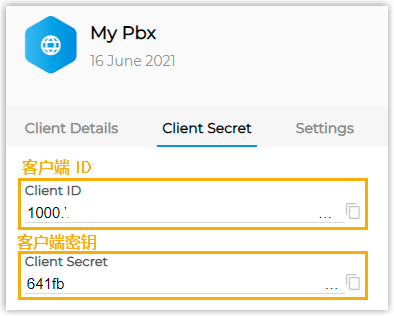
- 记录下客户端 ID 和客户端密钥,以便后续使用。
步骤三、向 Zoho CRM 发起授权请求
- 登录 PBX 管理网页,进入 。
- 点击 Zoho。
- 在 授权信息 栏中,填入下列 API 授权信息。
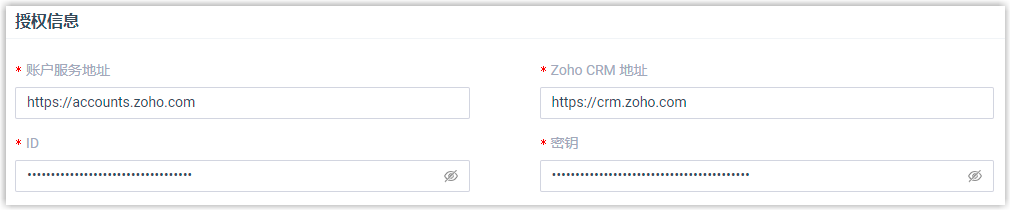
- 账户服务地址:输入 CRM 账户服务地址。注: 默认地址
https://accounts.zoho.com适用于多数场景,但可能需要根据你注册 Zoho 账号的区域修改。例如,如果你的 Zoho 账号是在中国大陆地区注册的,则需要修改地址为https://accounts.zoho.com.cn。
- Zoho CRM 地址:输入 Zoho CRM 地址。注: 默认地址
https://crm.zoho.com适用于多数场景,但可能需要根据你注册 Zoho 账号的区域修改。例如,如果你的 Zoho 账号是在中国大陆地区注册的,则需要修改地址为https://crm.zoho.com.cn。 -
ID:粘贴 Zoho API 客户端 ID。
-
密钥:粘贴 Zoho API 客户端密钥。
- 账户服务地址:输入 CRM 账户服务地址。
- 点击 保存。
浏览器跳出一个新页面,显示应用程序请求访问你的 Zoho 账号中的数据。
- 在授权页面中,勾选声明,并点击 接受 以授权。
页面重定向至 PBX 配置页面,会有一个弹窗显示认证结果。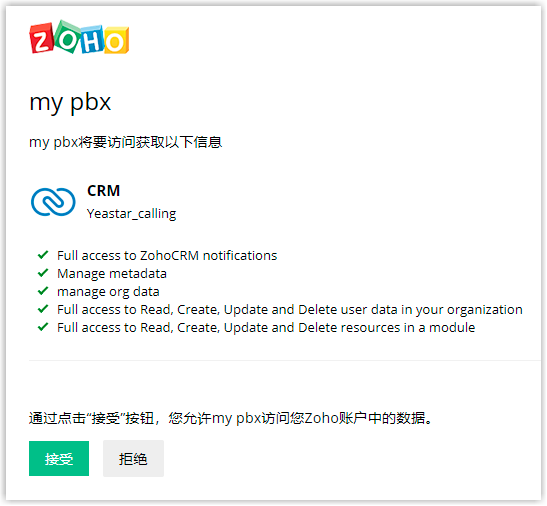
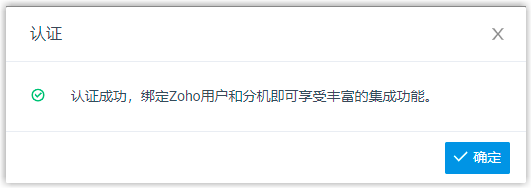
- 点击 确定。
状态 栏中将显示 已连接,表示 Yeastar P 系列 IPPBX 成功连接到 Zoho CRM。

步骤四、绑定 Zoho CRM 用户与 PBX 分机
- 在 CRM 集成页面中,点击 Zoho 用户 旁边的
 以获取最新的 Zoho CRM 用户列表。
以获取最新的 Zoho CRM 用户列表。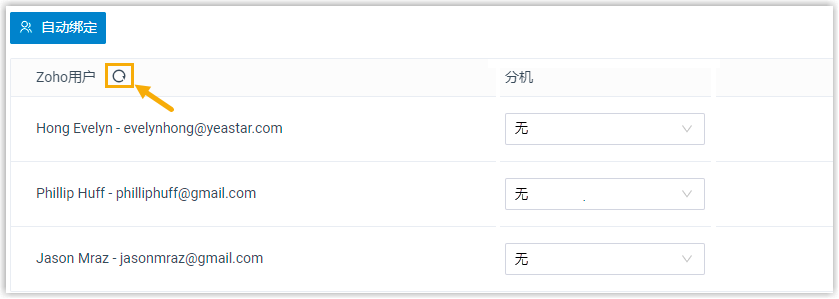
- 绑定 Zoho 用户与 PBX 分机。
- 自动绑定
- 如果用户的 Zoho 账号和 PBX 分机绑定相同电子邮箱地址,可通过此方式自动绑定 Zoho 账号与 PBX 分机。
- 手动绑定
- 如果用户的 Zoho 账号和 PBX 分机分别绑定了不同的电子邮箱地址,你需要手动绑定用户的 Zoho 账号与 PBX
分机。
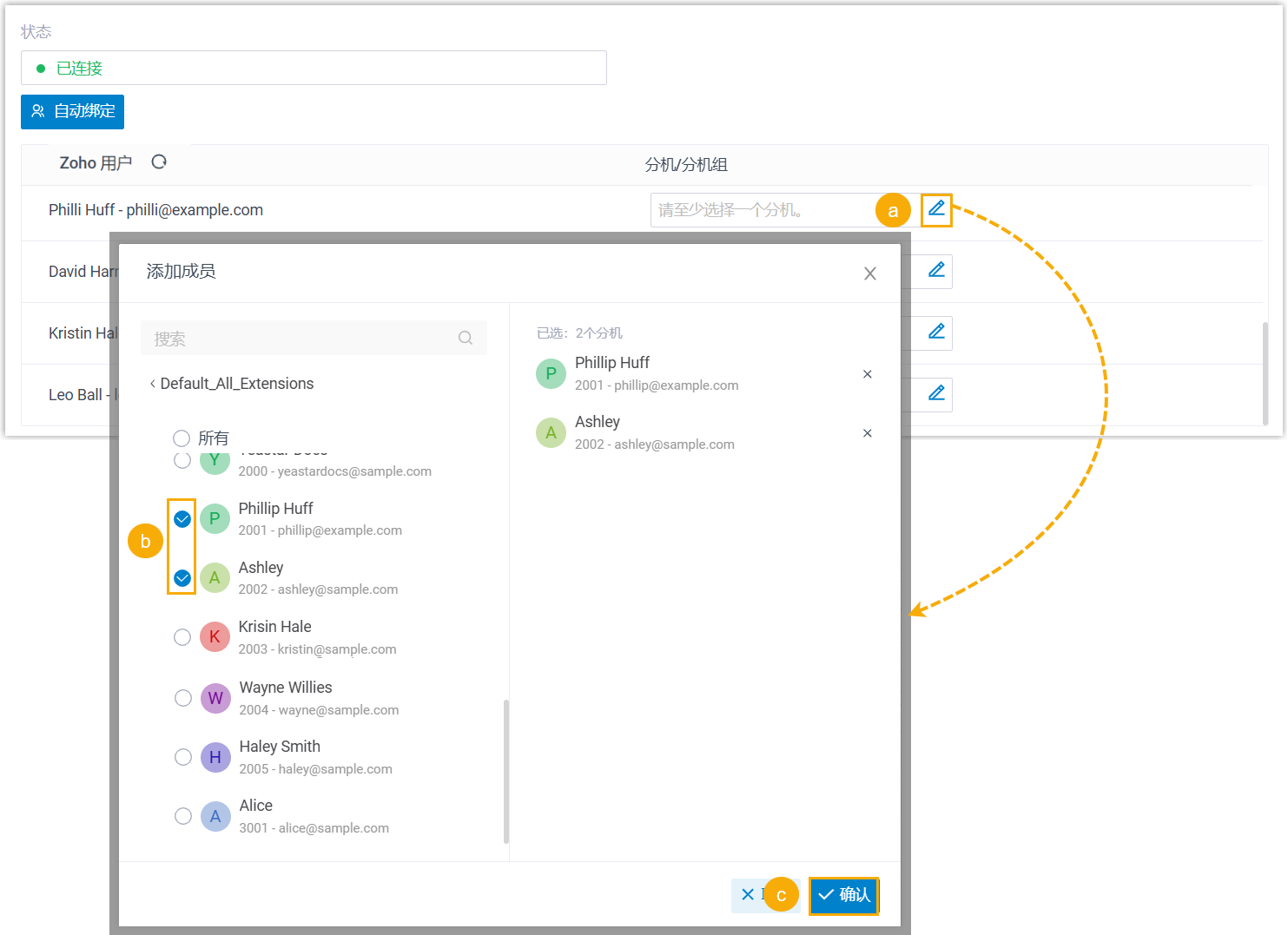
- 点击 保存。
执行结果
- Yeastar P 系列 IPPBX 和 Zoho CRM 对接完成。
- 绑定的 Zoho 用户可以使用 PBX 分机拨打和接听电话。